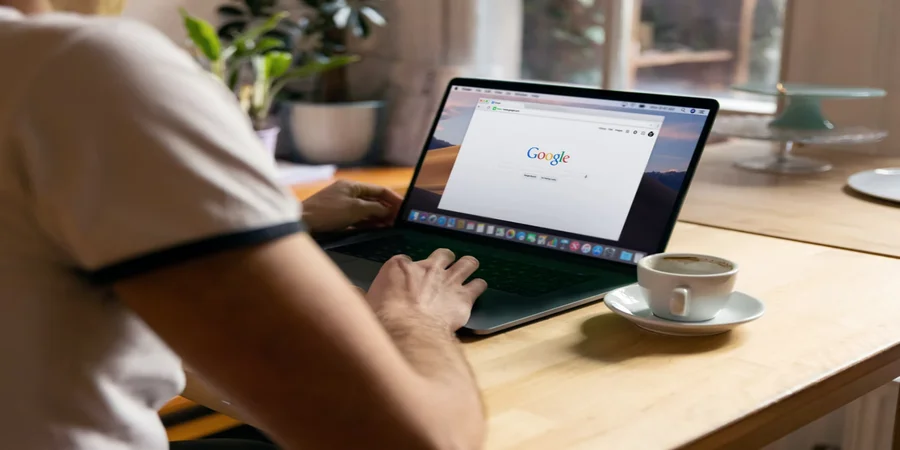Αν ανακαλύπτετε ότι δημιουργείτε το ίδιο περίγραμμα εγγράφου ξανά και ξανά, μπορείτε να εξοικονομήσετε πολύ χρόνο με ένα πρότυπο. Μπορείτε εύκολα να δημιουργήσετε ένα πρότυπο στα Έγγραφα Google.
Τι χρειάζεστε για να δημιουργήσετε ένα πρότυπο στα Έγγραφα Google
Τα πρότυπα είναι ένας τρόπος για να κάνετε την παραγωγική σας ζωή πολύ πιο εύκολη. Αντί να δημιουργείτε το ίδιο έγγραφο ξανά και ξανά, μπορείτε να χρησιμοποιήσετε ένα πρότυπο και να συμπληρώσετε τις απαραίτητες πληροφορίες. Το Google Docs διαθέτει μεγάλο αριθμό διαθέσιμων προτύπων που κυμαίνονται από βιογραφικά σημειώματα, επιστολές, προτάσεις έργων και πολλά άλλα.
Από την άλλη πλευρά, τι θα συμβεί αν θέλετε να χρησιμοποιήσετε το δικό σας πρότυπο; Εάν χρησιμοποιείτε την επί πληρωμή έκδοση του Google Docs, μπορείτε να το κάνετε αυτό. Ωστόσο, στην δωρεάν έκδοση, το εργαλείο “Πρότυπα” δεν σας επιτρέπει να ανεβάσετε προσαρμοσμένα πρότυπα. Με λίγη δημιουργικότητα, μπορείτε εύκολα να χρησιμοποιήσετε τα δικά σας προσαρμοσμένα πρότυπα.
Παρόλο που το Google Docs προσφέρει μια μεγάλη ποικιλία προτύπων προς επιλογή για δωρεάν λογαριασμούς, δεν είναι κατάλληλα για όλους. Για να δημιουργήσετε το δικό σας πρότυπο που μπορείτε να χρησιμοποιείτε επανειλημμένα, θα πρέπει να χρησιμοποιήσετε αυτή τη μικρή λύση για τη δημιουργία τους.
Δείτε λοιπόν πώς μπορείτε να δημιουργήσετε ένα πρότυπο στα Έγγραφα Google.
Τι πρέπει να γνωρίζετε για τα πρότυπα των εγγράφων Google Docs
Για να δημιουργήσετε ένα έγγραφο κειμένου χρησιμοποιώντας το πρότυπο, θα πρέπει να ακολουθήσετε αυτόν τον σύνδεσμο. Μόλις το κάνετε αυτό, στο παράθυρο που ανοίγει, μπορείτε να επιλέξετε ένα από τα πρότυπα. Αρχικά, θα σας ζητηθεί να χρησιμοποιήσετε τα βασικά πρότυπα. Ωστόσο, θα έχετε επίσης τη δυνατότητα να ανοίξετε περισσότερα πρότυπα κάνοντας κλικ στο κουμπί “Template Gallery” (Γκαλερί προτύπων).
Θα πρέπει επίσης να γνωρίζετε ότι όλα τα υπάρχοντα πρότυπα χωρίζονται σε κατηγορίες. Μόλις επιλέξετε το κατάλληλο πρότυπο για εσάς από την επιθυμητή κατηγορία, απλά κάντε κλικ πάνω του. Μόλις το κάνετε, το έγγραφο θα δημιουργηθεί αυτόματα. Θα σχεδιαστεί ακριβώς όπως φαίνεται στη μικρογραφία του προτύπου που επιλέξατε.
Το έγγραφο θα είναι ήδη γεμάτο με διάφορα δεδομένα (κείμενο, αριθμούς, εικόνες). Προστίθενται εκεί για να μπορείτε να δείτε πώς θα φαίνεται το έγγραφο ως αποτέλεσμα της χρήσης του προτύπου.
Εξάλλου, θα πρέπει να αλλάξετε μόνο το περιεχόμενο του δημιουργημένου εγγράφου. Θα μπορείτε να αντικαταστήσετε τα αφηρημένα δεδομένα από το πρότυπο με αυτά που θέλετε να περιέχει το τελικό σας έγγραφο. Δεν θα χρειαστεί να αλλάξετε τις οπτικές ρυθμίσεις. Θα πρέπει απλώς να διορθώσετε πράγματα που δεν φαίνονται ακόμα τέλεια.
Τι χρειάζεστε για να δημιουργήσετε ένα πρότυπο Google Docs
Το μόνο που χρειάζεστε είναι ένας λογαριασμός Google και μερικά προσαρμοσμένα πρότυπα για να εργαστείτε. Δεν έχει σημασία τι εργαλείο χρησιμοποιείτε για τη δημιουργία αυτών των προτύπων, αρκεί να μπορείτε να αντιγράψετε και να επικολλήσετε το περιεχόμενο του προτύπου. Αυτό σημαίνει ότι μπορείτε να δημιουργήσετε τα πρότυπά σας από το ίδιο το Google Docs ή να τα δημιουργήσετε τοπικά με ένα εργαλείο όπως το LibreOffice.
Εάν δημιουργήσατε πρότυπα χρησιμοποιώντας μια τοπική εφαρμογή, είναι σημαντικό να μην ανεβάσετε αυτά τα αρχεία προτύπων στο Google Drive. Εάν δημιουργήσετε αρχεία προτύπων στο Google Drive, το μόνο που χρειάζεται να κάνετε είναι να ανοίξετε τα αρχεία ώστε να μπορείτε να αντιγράψετε και να επικολλήσετε το περιεχόμενο.
Μπορείτε επίσης να χρησιμοποιήσετε ένα από τα διαθέσιμα πρότυπα στη Γκαλερί προτύπων των Εγγράφων Google. Για να το κάνετε αυτό, ακολουθήστε τα παρακάτω βήματα:
- Πρώτα απ’ όλα, ανοίξτε ένα από τα πρότυπα στη γκαλερί προτύπων των Εγγράφων Google.
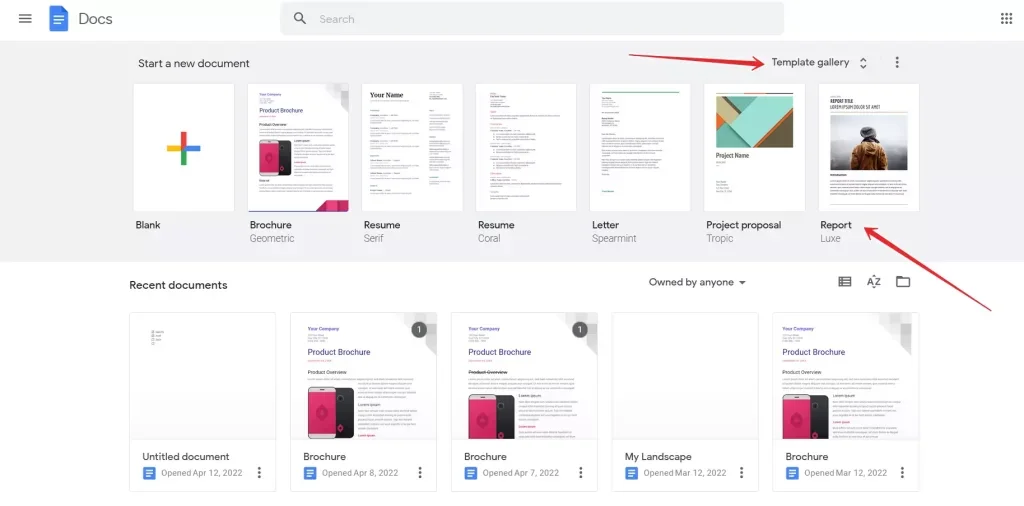
- Επεξεργαστείτε το πρότυπο ώστε να ταιριάζει με τις απαιτήσεις σας.
- Στη συνέχεια, μετονομάστε το πρότυπο κάνοντας κλικ στο τρέχον όνομα στην επάνω αριστερή γωνία και πληκτρολογώντας ένα νέο όνομα.
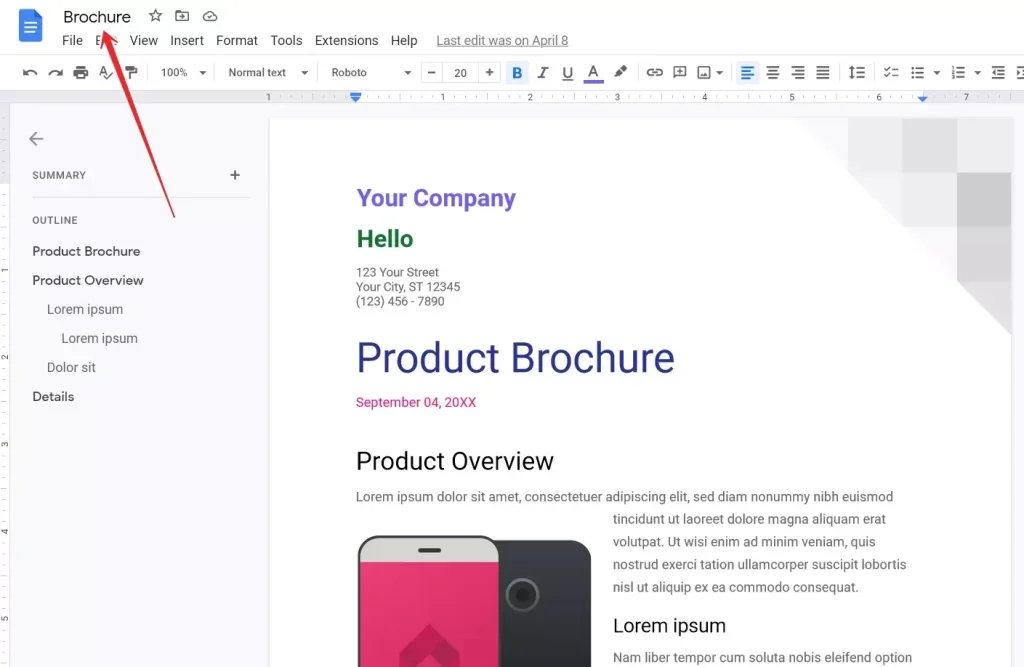
- Στη συνέχεια, χρησιμοποιήστε το κουμπί “Enter” ή “Return” στο πληκτρολόγιό σας για να αποθηκεύσετε το όνομα.
- Τέλος, κλείστε το αρχείο.
Αφού κλείσετε το τροποποιημένο αρχείο προτύπου, θα αποθηκευτεί αυτόματα στον κύριο κατάλογο στο Google Drive.
Πώς να δημιουργήσετε έναν πρότυπο φάκελο στο Google Drive
Το πρώτο πράγμα που πρέπει να κάνετε είναι να δημιουργήσετε έναν φάκελο για να φιλοξενήσετε τα πρότυπα. Αν θέλετε να δημιουργήσετε έναν φάκελο προτύπων στο Google Drive, πρέπει να ακολουθήσετε τα εξής βήματα:
- Συνδεθείτε στο λογαριασμό σας στο Google και μεταβείτε στο Google Drive.
- Βεβαιωθείτε ότι βρίσκεστε στο ριζικό φάκελο (όχι σε υποφάκελο).
- Σε αυτόν τον κατάλογο, κάντε κλικ στο κουμπί “My Drive” και επιλέξτε την επιλογή “New folder” (Νέος φάκελος).
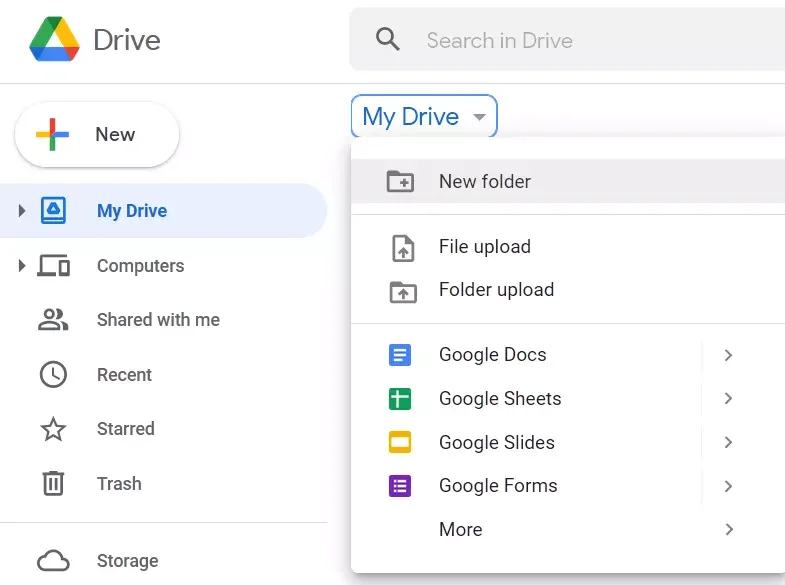
- Τέλος, ονομάστε αυτόν τον νέο φάκελο “Templates” και κάντε κλικ στο κουμπί “Create”.
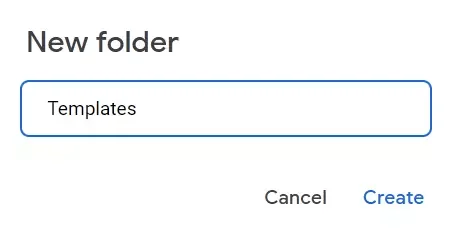
Εάν έχετε δημιουργήσει νέα πρότυπα από τη συλλογή προτύπων του Google Docs, πρέπει να κάνετε κλικ και να τα σύρετε στο νεοδημιουργημένο φάκελο “Πρότυπα”. Αφού το κάνετε αυτό, πλοηγηθείτε στο νεοδημιουργημένο φάκελο κάνοντας διπλό κλικ σε αυτόν.
Πώς να προσθέσετε ένα πρότυπο στα Έγγραφα Google
Αν θέλετε να προσθέσετε ένα πρότυπο στα Έγγραφα Google, πρέπει να ακολουθήσετε τα εξής βήματα:
- Αρχικά, κάντε κλικ στο “New” και στη συνέχεια επιλέξτε τα Έγγραφα Google στο φάκελο “Templates”. Αυτό θα δημιουργήσει ένα κενό αρχείο εγγράφου.
- Στη συνέχεια, ανοίξτε το πρότυπο για να το προσθέσετε σε μια τοπική εφαρμογή (όπως το MS Office ή το LibreOffice).
- Όταν ανοίξετε αυτό το αρχείο, επιλέξτε όλα τα περιεχόμενα του προτύπου πατώντας “Ctrl + A”.
- Στη συνέχεια, αντιγράψτε το επιλεγμένο κείμενο πατώντας ταυτόχρονα “Ctrl + C”.
- Τέλος, επιστρέψτε στο άδειο έγγραφο Google και επικολλήστε τα περιεχόμενα του προτύπου πατώντας “Ctrl + V”.
Μετά την επικόλληση του περιεχομένου, μετονομάστε το νέο πρότυπο (όπως ακριβώς κάνατε προηγουμένως).
Πώς να χρησιμοποιήσετε ένα προσαρμοσμένο πρότυπο στα Έγγραφα Google
Μπορεί να νομίζετε ότι η χρήση των προστιθέμενων προτύπων είναι τόσο εύκολη όσο το άνοιγμα ενός προτύπου και η συμπλήρωση των απαραίτητων κενών. Αυτό δεν ισχύει. Αντ’ αυτού, εκτελέστε τα ακόλουθα βήματα:
- Πλοηγηθείτε στο φάκελο “Πρότυπα” και κάντε δεξί κλικ στο πρότυπο με το οποίο θέλετε να εργαστείτε.
- Κάντε κλικ στο “Make Copy”. Αυτό θα δημιουργήσει ένα αντίγραφο του προτύπου που θέλετε να χρησιμοποιήσετε. Το νέο έγγραφο θα εμφανιστεί στο φάκελο “Templates” και το όνομα του αρχείου θα αρχίζει με “Copy of”.
- Κάντε δεξί κλικ στο όνομα του αρχείου και επιλέξτε “Μετονομασία”. Δώστε στο έγγραφο ένα μοναδικό όνομα και μπορείτε να το ανοίξετε και να αρχίσετε να προσθέτετε περιεχόμενο.
Επειδή δημιουργήσατε αντίγραφο του αρχικού προτύπου εγγράφου, το πρότυπο παραμένει άθικτο και μπορεί να αντιγραφεί όσες φορές χρειάζεται.